العديد من مستخدمي نظام تشغيل Ubuntu أحد توزيعات Linux لا يعرفون كيفية تفعيل خاصية التحكم عن بعد Remote Control بالرغم من انها خطوة سهلة وبسيطة. فالتحكم عن بعد يسمح لأشخاص آخرين بالإتصال بجهازك عن طريق برنامج VNC Viewer والذي يتم تضمينه مع نظام تشغيل Ubuntu ولا حاجة لتحميله من جديد ولكن مستخدمي نظام تشغيل Windows فعليهم تحميل نسخة من البرنامج لاستخدامه.
ملاحظة: تفعيل خاصية التحكم عن بعد Remote Desktop يجعل مستوى الحماية منخفض ولهذا فلا تقم أبداً بتفعيل هذه الخاصية إلا في حالة وجود جادر ناري Firewall مثبت على الجهاز من قبل وتم ضبط إعداداته بشكل صحيح حتى لا يمكن اختراق جهازك بأي شكل من الأشكال. والآن سنتعرف على كيفية تفعيل خاصة التحكم عن بعد Remote Desktop لنظام تشغيل Ubuntu .
عليك أولاً بالإنتقال من System إلى Preferences ثم Remote Desktop وهذا من خلال قائمة Gnome الموجودة في الأعلى.
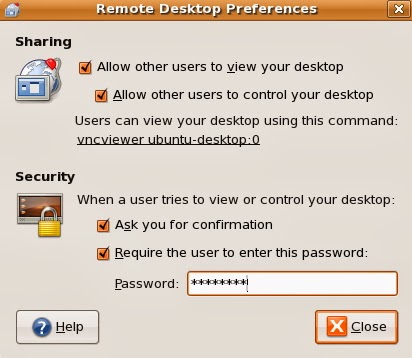
قم بتنشيط اول أمرين (هذين الأمرين غير نشطين في الوضع الإفتراضي) وإذا قمت بتنشيط أمر Ask you for confirmation فهذا سيتطلب وجودك امام الكمبيوتر حتى تسمح للآخرين بالتحكم بجهازك اما إذا كنت تريد التحكم في الجهاز بنفسك من مكان آخر فلا تقم بتنشيط هذا الأمر.
أما الأمر الأخير Require the user to enter this password فينبغي تفعيله دائماً حتى لا يستطيع أي شخص التحكم بجهازك عن بعد إلا بعد إدخال كلمة المرور التي تحددها أنت وسيتم سؤاله عنها بمجرد محاولته الإتصال بجهازك.
تم تجربة الإتصال عن بعد على نظام تشغيل Ubuntu Dapper Drake و Ubuntu Edgy Eft وتمت بنجاح دون أدنى مشكلة.